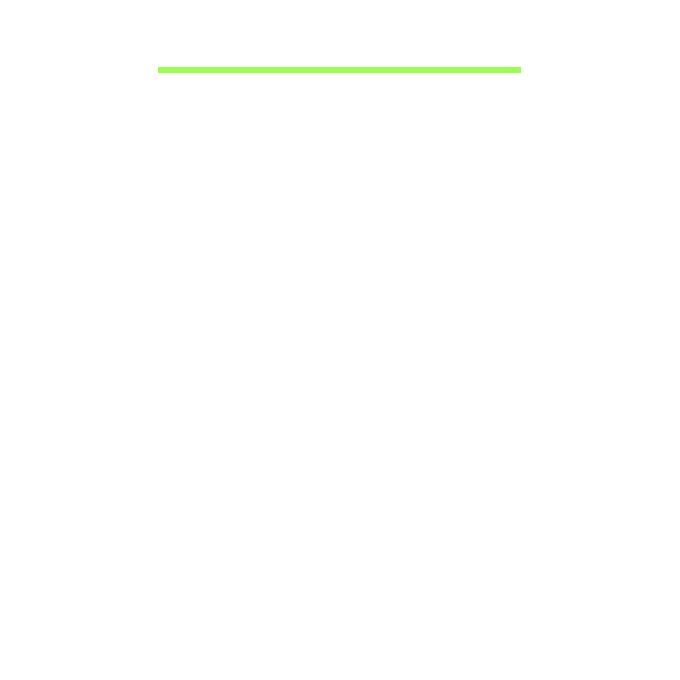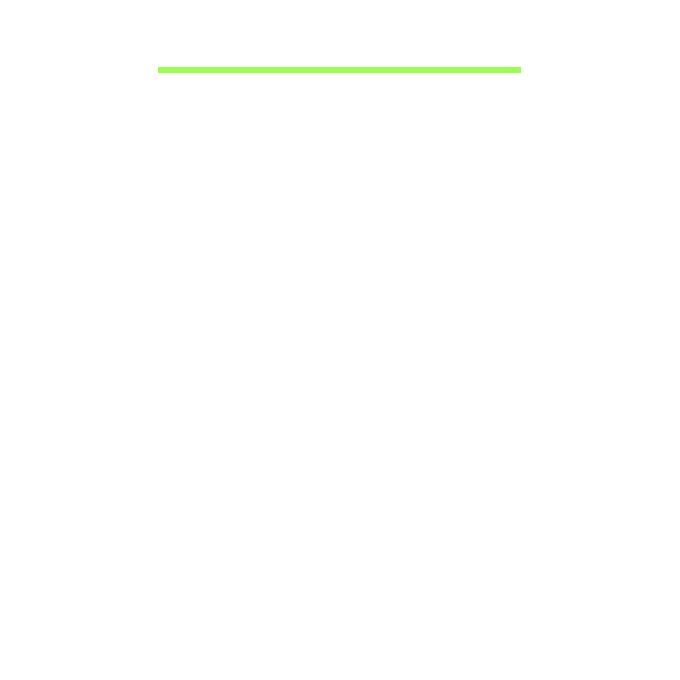
Table des matières - 3
TABLE DES MATIÈRES
Sécurité et confort 5
Pour commencer 20
Vos guides ....................................................... 20
Conseils élémentaires de soin et
d’utilisation de votre ordinateur ........................ 21
Mise sous tension et hors tension de
l’ordinateur ................................................ 21
Soin à apporter à votre ordinateur ............ 21
Prendre soin de votre adaptateur
secteur ...................................................... 22
Soin à apporter à votre batterie ................ 23
Nettoyage et maintenance ........................ 23
Visite guidée de votre notebook
Acer 24
Vue de l’écran .................................................. 25
Vue du clavier .................................................. 27
Vue gauche ...................................................... 28
Informations sur USB 3.0.......................... 29
Vue droite......................................................... 30
Vue de la base ................................................. 31
Utilisation du clavier 33
Touches de verrouillage et pavé numérique.... 33
Touches spéciales .................................... 34
Touches Windows............................................ 36
Touchpad 37
Informations de base du touchpad................... 37
Gestes du touchpad......................................... 38
Récupération 39
Créer une sauvegarde de récupération ........... 40
Créer la sauvegarde des pilotes et des
applications...................................................... 44
Récupération de votre système....................... 46
Réinstaller les pilotes et les
applications .............................................. 47
Retourner à un instantané antérieur du
système.................................................... 50
Retourner votre système à son état
d’usine...................................................... 52
Récupérer depuis Windows ..................... 52
Récupérer depuis une sauvegarde de
récupération ............................................. 57
Gestion de l’alimentation 62
Désactiver le démarrage rapide ...................... 62
Batterie 65
Caractéristiques de la batterie......................... 65
Charger la batterie ................................... 65
Optimiser l’autonomie de la batterie......... 68
Vérification du niveau de la batterie......... 68
Avertissement de batterie basse.............. 68
Installation et retrait de la batterie ............ 70
Voyage avec votre ordinateur 71
Déconnexion du bureau .................................. 71
Courts déplacements....................................... 71
Préparation de l’ordinateur....................... 72
Choses à emporter pour les réunions...... 72
Emporter l’ordinateur à la maison.................... 73
Préparation de l’ordinateur....................... 73
Choses à emporter................................... 74
Considérations spéciales ......................... 74
Mise en place d’un bureau à la
maison...................................................... 75